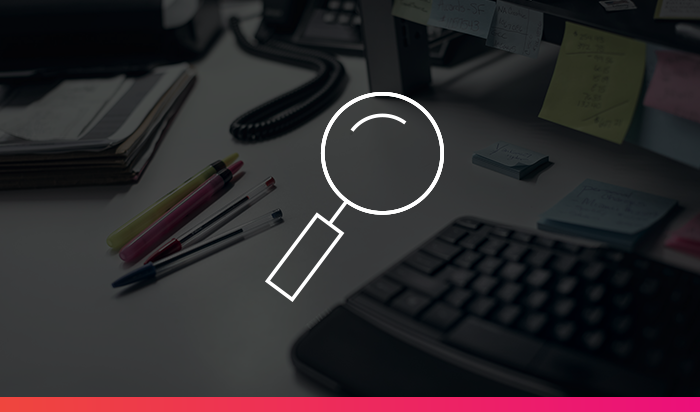
Comment installer Windows 7 sur un Mac avec Boot Camp
Bien que les Mac occupent une place prépondérante dans les domaines de la conception graphique et de la création, les PC Windows dominent toujours la plupart des entreprises et la suite Office de Microsoft est verrouillée pour les utilisateurs professionnels. C'est pourquoi, si vous ou votre entreprise utilisez des Mac, c'est une bonne idée d'installer Windows 7 sur ceux-ci. De cette façon, vous pouvez obtenir le meilleur des deux mondes.
Cela peut paraître surprenant de la part d’un rival Microsoft, mais Apple vous laissera installer une partition séparée sur votre Mac avec Windows 7 et Mac OS X / OS X Lion. Tout ce que vous avez à faire est de posséder un Mac basé sur Intel, qui devrait être un Mac moderne, et un système d'exploitation Mac à jour, comme Snow Leopard ou Lion, avec Boot Camp. Boot Camp est un logiciel d'installation assistant qui crée la partition Windows 7 pour vous.
Pouvoir utiliser à la fois un Mac OS et Windows sur un seul système est une excellente option pour plusieurs raisons. Vous serez en mesure de tirer pleinement parti des combinaisons de logiciels de création, d'Adobe et Apple par exemple, ainsi que des suites d'entreprise plus traditionnelles de Microsoft. Vous pourrez le faire sans avoir à occuper plus de bureaux avec plusieurs systèmes hébergés.
Un autre avantage est que, si vous avez plusieurs partitions et que l’une d’entre elles reçoit un malware ou s’en va pour une raison quelconque, vous pouvez toujours configurer votre système à partir de l’autre partition et l’utiliser pour corriger la disfonctionnement.
Les Mac présentent de nombreux autres avantages, outre le fait d’être utiles avec les logiciels de création. Le système d'exploitation offre une expérience différente, en particulier Lion OS X, ce qui le rend plus attrayant pour les utilisateurs novices ou ceux qui ne souhaitent pas rechercher dans de nombreux noms de fichiers. Voici les étapes à suivre pour installer Windows 7 sur votre Mac:
Contenus
Étape 1 :
Assurez-vous que Mac OS X 10.7 Lion ou Mac OS X 10.6 Snow Leopard est installé pour toute version moderne de Boot Camp. Oui, la prise en charge des systèmes d'exploitation Mac antérieurs existe avec les versions antérieures de Boot Camp, mais ce guide se concentrera sur systèmes d’exploitation Mac modernes et versions Boot Camp.
Vous pouvez mettre à jour Snow Leopard pour Lion via le Mac App Store lorsque vous achetez Lion. N'oubliez pas que vous devez utiliser OS X 10.6.6 en tant qu'utilisateur de Snow Leopard avant de pouvoir effectuer la mise à niveau vers Lion. Si vous êtes un utilisateur de Snow Leopard et avez suivi les mises à jour logicielles standard à partir du menu Apple, vous devriez être à 10.6.8. Vous pouvez lire cette mise à jour directement sur le site Web d’Apple et la mettre à jour. La dernière mise à jour de Lion, à ce jour, est la version 10.7.4. Vous pouvez vous y rendre pour en savoir plus et mettre à jour directement à partir du site Web d’Apple.

Étape 2 :
Assurez-vous que votre Boot Camp est à jour, c'est-à-dire la version 4.0 pour Lion et 3.2 pour Snow Leopard. Boot Camp est une application auxiliaire et vous pouvez lire le manuel sur le site Web d'Apple. Si Snow Leopard ou Lion est installé, Boot Camp devrait déjà être inclus, mais assurez-vous qu'il est à jour.

Si vous avez un Mac sans lecteur optique, comme un Macbook Air, assurez-vous d'avoir un lecteur externe avec un disque Windows 7; ou, si vous souhaitez mettre à jour une image ISO via une clé USB, veillez à mettre à jour Boot Camp 4.0 et OS X Lion.
Étape 3 :
Préparez un disque d'installation de Windows 7. Vous pouvez utiliser 32 bits ou 64 bits, bien que 64 bits soit recommandé pour optimiser les performances. Alternativement, Boot Camp Assistant vous aide à graver l’image ISO sur un lecteur flash USB si Lion est installé. Ceci est également mentionné dans le manuel d’Apple pour Boot Camp 4.0 pour Lion. Apple répertorie également les modèles Mac compatibles avec Windows 7 (64 bits). Apple mentionne également les versions de Windows 7 dont vous aurez besoin si vous souhaitez installer un système d'exploitation 64 bits:
«Les ordinateurs dotés de Mac OS X 10.6 ou version ultérieure fonctionnent avec les versions 32 bits de Microsoft Windows XP, Windows Vista et Windows 7 Édition Familiale Premium, Windows 7 Professionnel ou Windows 7 Édition Intégrale. La seule version 64 bits de Windows prise en charge sur ces ordinateurs est Windows 7 Édition Familiale Premium, Windows 7 Professionnel ou Windows 7 Édition Intégrale 64 bits. ”

Étape 4 :
Accédez à l’assistant Boot Camp et démarrez le processus d’installation. Pour pouvoir le faire depuis Snow Leopard, vous devez cliquer sur les applications du Dock. Puis cliquez sur utilitaires. Il devrait être situé vers le milieu de la deuxième rangée du haut. Depuis Lion, vous pouvez accéder aux utilitaires directement à partir de Launchpad. À partir de là, allez-y et cliquez sur l’assistant Boot Camp.

Étape 5:
Suivez les instructions et téléchargez le logiciel supplémentaire nécessaire pour prendre en charge Windows sur votre Mac. Les mises à jour des pilotes permettront à vos périphériques Apple tels que claviers, souris et appareils photo de fonctionner sur la partition Windows. Vous pouvez également insérer votre disque d'installation Mac pour télécharger ces pilotes (cela peut dépendre du fait que votre Mac soit fourni avec Lion ou Snow Leopard et le type de Mac que vous possédez).

Étape 6:
Après avoir installé le logiciel du pilote de compatibilité Windows, continuez et créez une partition Windows. On vous demandera si vous voulez d'abord créer une partition Windows. Tu veux faire ça. Une partition Windows vous permettra de choisir l’espace disque que vous souhaitez consacrer à Windows par rapport au système d’exploitation de votre Mac. Vous pouvez choisir d’en faire 50% pour chaque instance, divisant ainsi les partitions. Sinon, si vous prévoyez à peine d'utiliser Windows, choisissez un nombre inférieur pour la partition Windows.


Étape 7:
Ensuite, vous voulez démarrer le programme d'installation. Il vous sera demandé d’insérer le disque Windows 7 ou le lecteur USB avec le logiciel, puis le processus d’installation commencera. Le menu sera similaire à celui ci-dessus à l'étape 6. Il apparaîtra une fois la sélection de la taille de votre partition Windows terminée. Vous pouvez également utiliser un lecteur différent si plusieurs disques durs ou disques SSD sont installés dans votre Mac. Gardez toutefois à l'esprit que les disques externes ne peuvent pas être utilisés pour héberger la partition Windows, comme Apple le mentionne ici.

Étape 8:
Redémarrez votre Mac et démarrez-le sous Windows. Finalement, votre Mac redémarrera et vous pourrez démarrer Windows 7 sur celui-ci ou votre Mac OS pré-installé. Si vous possédez Snow Leopard, vous pouvez appuyer sur la touche Option (Alt) de votre clavier pour accéder à un menu dans lequel Apple vous demande le système d'exploitation que vous souhaitez utiliser. Vous pouvez également utiliser le panneau de configuration Startup Disk pour choisir votre système d'exploitation de démarrage par défaut.
Lorsque vous démarrez Windows, vous devrez suivre le processus de mise à jour des pilotes et vous assurer que vos périphériques Apple, tels que les souris et les claviers, fonctionnent correctement.

Conclusion
Les Mac deviennent de plus en plus répandus sur les lieux de travail des sociétés de gestion, même des grandes entreprises. Cependant, bien que Microsoft propose certains de ses logiciels sous la forme d’Office pour Mac, de nombreux logiciels restent exclusifs à Windows sur lesquels les entreprises comptent. C'est pourquoi le fait de pouvoir mettre les deux systèmes d'exploitation sur un seul système peut vous sauver la vie. Office pour Mac comprend Excel, Outlook, PowerPoint et Word. Cependant, dans la version Windows sur laquelle vous pouvez compter, il manque OneNote. Si vous voulez le meilleur des deux mondes, vous pouvez le faire avec ce guide de démarrage double.
TrainSignal offre maintenant une formation informatique illimitée pour seulement 49 $ par mois! Inscrivez-vous maintenant pour un essai gratuit de 3 jours pour accéder à tous nos cours.
Commentaires
Laisser un commentaire